「予期せぬエラー」騒動、の巻 [日録]
「予期せぬエラー」のために、パソコンの不具合に見舞われました。とりあえず困ったのは、ブログ投稿ができなくなり、ホームページビルダーの起動もできなくなったこと。またメーラーなど、ほかのアプリの動きも緩慢になったり、フリーズする症状も出るようで何かと不便です。
原因は思い当たりませんが、新しく入れたアプリが、環境設定にいたずらしたのかもしれません。疑わしいものをアンインストール・再インストールを試みてみても、改善しません。
PCの回復を試みながら、その傍ら、退職同業者の親睦会誌の編集手伝いや、年金者組合地元支部の新聞作成と事務、町内会会計の実務などなど、本来ならもう少し手際よく片付く仕事を、とにかくこなす数日でした。
そんな中、急に思い立って、パソコン環境の根本的改善をはかることにしました。
不調の原因を、ハード面・ソフト面にわたって逐一検討し、しらみつぶしに問題を潰していく作業は、あまりにも敷居が高く、気が遠くなりそう。いっそ、CドライブにSSDを新調し、OSをクリーンインストールしてみてはどうだろう?ついでに、現在のwindows10をwindows11にアップグレードしてしまうのも面白いかも?という悪魔のささやきに身を委ねてしまったのでした。
そもそも、このパソコンについては、10年近く前、先代のブログナードサークの四季を始めたばかりの頃、この記事に導入のいきさつを書きました。
ジャンク命(2013-08-03)
ゴミ屋敷になるよと、妻に責められます。持てあましてだいぶ捨てましたが、捨てきれないモノもいっぱい残っています。
私の「ジャンク道」のお師匠は、見捨てられたモノにも光るところがある。そこに命を与える醍醐味は、教育も同じ。と含蓄のある教えを下さいました。
ジャンクで組んだpcも、みな可愛いけれど、いかんせん、ガソリン食いのアメ車さながら、ソフトウェアもOSそのものも、CPUの処理速度、大容量のHDD・メモリを必要とするようになり、次々と舞台から退場してゆきました。
なによりもWindowsのサポート終了というのが、納得できません。windows98、せめてwindoes2000で、私には十分なのですが。
というわけで、我が家の現在のメインマシンは、fuj××suの、ペンティウム4搭載の省スペースXP中古ビジネスパソコン。40GB(?)のhddを400gbと500gbの2機に増設、CDドライブをDVDRWに換装、メモリーを1gbの増設などにより、まずストレス少なく使っていたのですが、①来年四月のXPサポート打ち切り、②画素数の大きいデジカメ画像の処理速度にストレス、という大きな理由から、PCの更新をすすめています。
といっても、コンセプトは、けちけち大作戦。
型落ちのサーバー機(OSなし)を12k円余で購入。(スペックはPentium G640 2.80GHz/メモリ 2GB/HDD 250GB)。これにwindows7proを約5k円で入手。あと、安価なグラフィックボード(音を出すにはサウンドボードも必要か)と、2テラの
HDDを装着。ネジ無しで筐体のカバーが開き、非常にメンテナンス性の高い構造で、ここまでは労なく「工作」が楽しめました。
これに、無線lanカードを装着、晴れて今日、ネット接続も可能になりました。
またこんな記事も・・・
とほほ PRIMERGY fujitsutx100s3 には、PCIバスが一つしかなかった。(2013-08-09-1)
CPUは、Pentium G640(2.80GHz/3MB/Dual Core)というのサーバー用のデュアルコアCPUが搭載してありますので、システム上は2つのCPUとして認識されますね。 これで不満なら、xeonやらIntel Core i*やらに換装できそう。もう、グリースやら冷却ファンの着脱やらの煩わしさが先に立って、その種の冒険にわくわくする元気は薄らいで、できれば手軽で安定していて、しかもリーズナブルなのが好ましくなりました。その意味では、我が家の現行各機のなかで突出して優等生のマシンになりました。
で、気に入るとますます欲が出てくるのが悪癖で、小遣いレベルでできそうなメモリーの増設と、サウンドボードの装着にチャレンジしてみることにしました。
そこで、通販で手に入れたのがこれ。
4ギガバイトのメモリ(5K円あまり)です。ちゃんとぬかりなく、ECCメモリーです。昔、×メガバイトのメモリを、清水の舞台から飛び降りるほどの覚悟で買ったのを思い出すと、隔世の感です。HDDだって、「テラ」の時代ですからねえ。余談はさておき、このメモリー、無問題で装着でき、デフォルトの2gbと併せて、6gbで認識されます。作業のストレスが格段に緩和されるはず。めでたしめでたし。
もう一つのチャレンジ。このマシンでも、音を楽しみたい、と、サウンドブラスターのPCIサウンドカードを、新品で買いました。我が家のジャンク箱を探れば、あれやこれや昔使ったサウンドカードが2枚や3枚は出てくるはず、、、ですが、無用なトラブルを回避したいという安定志向から、新品を買っちゃいました。Creative サウンドカード Sound Blaster 5.1 VX PCI SB-5.1-VX
でも千数百円ですから、昔のジャンク品と対して変わらない。意気揚々とこれを装着!しようと思って裏ぶたを開けて初めて気づきました。なんと、PCIバスが一つしかない。その唯一のバスは、グラボでふさがっている。とほほ。

それから10年近く、時に小規模なメンテを施しながら、このマシンと仲良く暮らしてきました。当ブログはっもっぱらこれを使って投稿してきましたし、PC環境の変遷も、その都度記事にしてきました。
たとえば・・・
今更ですが、CドライブをSSDに換装してみました、の巻(2015-04-10)
先日のこの記事でも書きましたが、どんどん増える画像ファイル(撮影済みの写真ファイルの整理が追いつかず、無作為に蓄積しつづけているため)のため、ハードディスクが圧迫されている状態を解消するために、先月、Cドライブを2テラのものに換装しました。これを起動用のHDDにして、データ保存用はスレーブの2テラの
hdd(パーティーションを二つに分けています)を使っています。ところが、このデータ保存用のHDDが、かなり窮屈になっています。
それともう一つ、このHDDは、二つともウェスタンディジタル社の「green」シリーズのものです。WD 内蔵HDD Green 2TB 3.5inch SATA3.0(SATA 6 Gb/s) 64MB Inteilipower 2年保証 WD20EZRX
廉価で、お手軽で、静かで、目下のところ、何の不満もないのですが、netの情報を見てますと、信頼性に若干の心配があるとかないとか、、、。データ保存用ならば、何とか対処の方法もありましょうが、起動ドライブとして使うのは不安が残らないか?と思え始めていたのです。
若干なりとも信頼性の高いHDDに換装し、今Cドライブに使っているHDDは、データ保存用に回せば、容量不足も解消できるし、、考えたりしていたのです、、、。
ところが、事態は意外な展開を迎えます。
と、他人事のように申しましたが、ここ数日の思いつきで、起動ドライブを、SSDに代えてみてはと思いついたのです。かつては高嶺の花だったSSDが、昔のHDDより安価で手に入るようになっていましたので。CFD販売 SSD 256GB 2.5inch TOSHIBA製 内蔵型 SATA6Gbps CSSD-S6T256NHG6Q
安心の国内メーカー製です。
それが、今日とどきました。
早速、換装作業を行い、Cドライブをそのままコピーしました。(コピー所用時間=数十分)
無問題で起動します。めでたしめでたし。
後に、OSをウィンドウズ10にアップグレードしたり、256GBのSSDを500GBに換装したりと、少しずつ変更を加えて今日に至ります。
ついに、「無償」のユーワクに負けました、の巻(2016-07-28)
windows10の無償アップグレードが、「明日まで」、と、繰り返し繰り返し表示されますが、この誘惑に決して負けず、サポート終了までwindows7を使い倒そうと決心していました。そもそもその時までマシンが健在かどうかの保証もないわけですから、アップグレードによっていらぬトラブルに巻きこまれるリスクを考えれば、このまま無問題状態で使い続けるほうが得策と、判断したためです。
が、この決心は、今日の午前中まで持ちませんでした。つい、ふらふらと、「アップグレードを実行する」ボタンを押してしまっていたのです。しかも、必須のバックアップも一切とらずに、、。暑さのために、注意散漫、集中力欠如、破れかぶれの怖いもの知らずという心境に陥っていたのでしょうか?
意外や意外、これまで経験したどんな種類のインストール作業やグレードアップ作業よりもやすやすと、アップグレードが完了してしまいました。というわけで、今のこの記事は、windows10環境で書いています。
そして今のところ、まだ何のトラブルにも遭遇することなく、ほとんど無問題で、パソコン作業が進んでいます。決してすべての動作をチェックしたわけではありませんので、軽々に判断はできませんが、今のところアップグレードは「正解」ということにしておきましょう。
このマシンでも、これまで、何度かCドライブ(起動ドライブ)を換装しましたが、いずれの場合も、健全なドライブを新しいディスクにコピーして使うという方法で成功してきました。また、データ保存用のHDDが破損し、有償でデータレスキューを依頼した時にも、不幸中の幸いで、Cドライブには損傷がなかったので、パソコン自体はそのまま使用継続が可能でした。
ただ、今回のプロジェクトの特記すべき点は、新しいドライブにOSを新規インストールし、使い慣れているアプリもゼロからインストールし直す、という点にあります。その作業自体はなんとかやれそうな気はしますが、果たして、その方法で、使い慣れた使用環境をうまく再現できるかどうか?それが大問題です。必要な諸データのバックアップはもちろんとして、常用したいプログラムソフトの、インストールディスク(ダウンロードファイル)、シリアル番号(プロダクト番号)、各種パスワード、などなど必要と思われる材料を入念に取りそろえた上で、いよいよ大プロジェクトに着手したのが数日前。
簡単な経過報告です。
1)SSDもリーズナブルになりました。SanDisk製の1テラのものが9000円弱で入手できました。
2)windows11の導入を試みましたが、思わぬ伏兵。私のマシンは「インストールするための最小システム要件」を満たしていないのだそうです。とっさに方針転換して、windows10の新規インストールを実行しました。以前と同じOS環境なのですが、インストール仕立ての新機は、見違えるようにキビキビ軽快に動きます。
3)文書編集、表計算、画像編集、hpページ作成、住所録管理、などなど、必要なプログラムソフトを、次々にインストールしていきます。降格とスムーズに進んだようですが、実は前もっての準備が不十分で、随所に難関がありました。もう一度、以前のSSDを接続してやると古い環境のPCが立ち上がり、操作できますので、元の設定や保存データをコピーしては、新機に入れ直してやるという作業が何度か必要でしたが、結果としてはなんとか旧環境にちかづけることができました。
4)難儀したのは、インタネット接続、メール送受信、ホームページ管理に関する再設定、セキュリティソフトの再導入などなどです。
5)なかでも、とりわけ苦労させられたのは、今回の騒動の発端となったメーラーとブログ投稿ソフトの不調を解決することでした。
①私はメーラー(メールソフト)として、長く、ジャストシステム社の「shuriken」を何世代かにわたって愛用し、その使い勝手に基本的に満足しています。ところが、これが、昨年で販売終了になり、早晩代替策を講じる必要に迫られるので、Thunderbird や Becky!などをインストールして使用感を試してみていたところですが、新機でも「shuriken」の全設定と過去メールをバックアップ→リストアすることで、元のように使えるようになりました。とりあえず、プラスマイゼロの地点から、ゆっくり代替案を考えることにします。
②ブログ投稿ソフトについてはこの記事に書いたとおりです。
高知の街散歩、の巻(2018-08-27)
今日の記事は、open Live Writerというソフトを使って編集してみています。
これまでいろいろな方法を試行錯誤しながらブログ記事を書いてきましたが、なかでも、私の定番は、ホームページビルダーのブログ投稿機能を利用するやり方で、これだと文字の編集と画像の編集を一体で行うことができて、便利でした。
しかし、最近、これがまったく利用できなくなりました。「記事を投稿」しても、そのままフリーズしてしまい、ctrl+ALT+deleteで「タスクマネージャー」を呼んで終了すると、書き上げた記事もろとも消えてしまうという悲劇に見舞われるようになりました。
素人ながらに詮索するに、どうもso-netブログの「常時SSL化」というのが怪しい。不具合が起こり始めたのがその頃からで、それまではうまくいっていたのですから、、、。
致し方なく、so-netブログ標準の編集画面で編集・投稿を行っているのですが、写真掲載が不便です。サイズを縮小して、いちいちアップロードして、記事に貼り付けると言う手順が煩わしいので、できれば文字と画像を一体で編集したいので、ホームページビルダーには未練が残ります。
(中略)
仕方がない、ソネブロ標準編集画面で続けるしかないかと半ば諦めながら、やはり文章と画像の一体編集、しかもオフライン編集可能のブログエディターを求める思いが募っておりました。
そんなとき、先達のこんな記事が目に止まり、さっそくためしてみているところです。
http://digibibo.com/blog-entry-3424.html
http://kisanuki.cocolog-nifty.com/tashiro/2018/04/post-2c77.html
何だかうまくいきそうな気配です。
本来英語記述のopen Live Writerを日本語化する方法も紹介されていて、それにしたがって気持ちよく五年ほど使ってきたのですが、一度失うと元に戻るのは至難の業。設定方法がわからなくなってしまい、断念して、元々のように、SSブログ標準の編集画面で編集するしかないかと諦めかけていた時でした。
SSブログのお仲間 とんちゃん様 の、こんな記事を発見しました。
Widows Live WriterからSSブログに投稿できないエラー発生!Open Live Writerに乗り換え
そこでOpen Live Writerの導入と日本語化、SSブログ投稿の設定について記事にします。
SSブログ側の設定
Open Live Writerを使う場合には、SSブログで以下の設定をする必要があります。

SSブログにログインして、[管理ページ]から[設定]を開く。
下の方にある[AtomAPI/XML-RPC/アプリ]の[パスワードの発行・確認]をクリック。
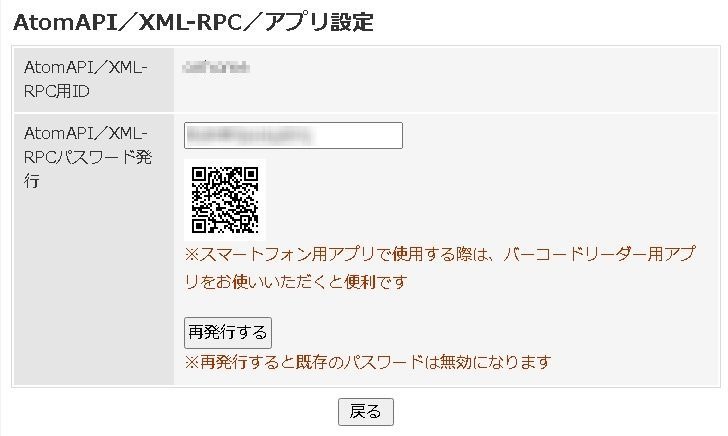
[AtomAPI/XML-RPC用ID]と[At omAPI/XML-RPCパスワード]の値をOpen Live Writerの設定に用います。
パスワードが表示されていない場合は[パスワードを発行する]ボタンを押してパスワードを作成します。Open Live Writer のダウンロードと設定
まずOpen Live Writerをダウンロードしてインストールします。
このときに注意!
Microsoft のストアからダウンロードしたソフトは日本語化できない!日本語化するなら以下のサイトからダウンロードする必要があります。
⇒https://www.openlivewriter.com/そこからダウンロードしてもデフォルトは英語版。
設定後に日本語化します。ダウンロードしたソフトを立ち上げます。
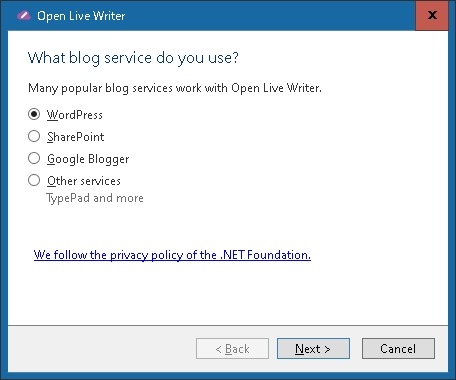
[What blog service do you use?]では[Oter services]を選択し、[Next]をクリック。
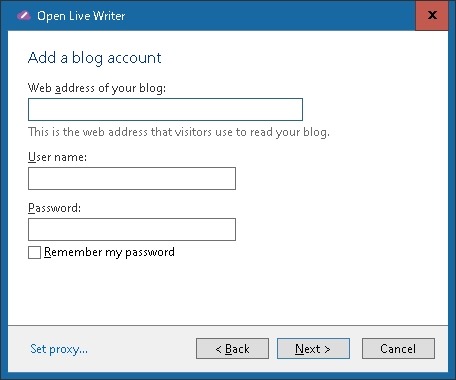
[Add blog account]のダイアログが表示されます。
[Web address of your blog]に自分のSSブログのトップページのURLを入力。
[User name]にはSSブログ管理ページの[AtomAPI/XML-RPC用ID]を入力。
[Password]にはSSブログ管理ページの[AtomAPI/XML-RPCパスワード]を入力。
[Remember my password]にチェックして、[Next]をクリック。
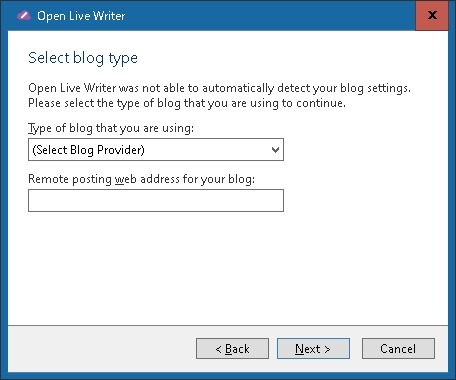
しばらくすると[Select blog type]のダイアログが表示されます。
[type of blog that you are using]は[MovableTypeAPI]を選ぶ。
[Remote posting web address for your blog]には「https://blog.ss-blog.jp/_rpcと」と入力。[Next」をクリック。
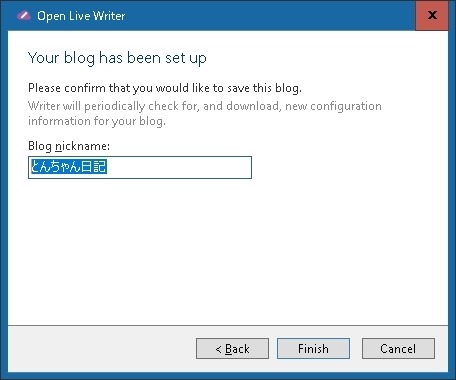
しばらくして[Your blog has been set up]のダイアログが出たら、[Finish]をクリックして終了です。
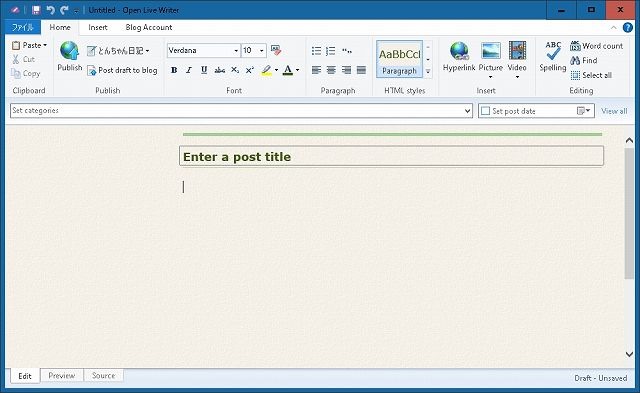
編集画面が出ます。
地獄で仏、渡りに船とはこのことでした。早速、ご教示通りの設定で、うまく開通しました。日本語化の方法も懇切にご紹介くださっていますが、長い間の操作感が身についていますので、当面は、英語表記でも使えそうです。さしあたり、今日の記事はそんな環境で書きました。
ほぼ週一度のペースで、老母の住む実家に帰っています。買い物などのためです。
今週は、トマト、キュウリ、カボチャなどの苗を購入し、畑に堆肥と肥料を施しました。植え付け母が、翌日済ませたようです。
帰り際、クルマを発車しようとしていると、目の前に珍しい町がいることに気づきました。
イチジクの葉っぱの周りをひらひら飛んだり止まったりしています。
トリミングします。
ひらひら舞っては、出発しようとしている私の車のボンネットに止まったりもします。
イシガキチョウと思われます。そういえばこんな記事を書きました。
幽かな糸が繋がった、の巻(最終回)(2018-09-19)
【今日の付録】
これなあに1
郷里の家のイチジクの葉に、珍しいチョウがとまっています。
トリミングすると、、、イシガケチョウ(イシガキチョウ)?
初対面です、の巻
このチョウは?
イシガケチョウ(イシガキチョウ)でしょうか。
今日はこれにて





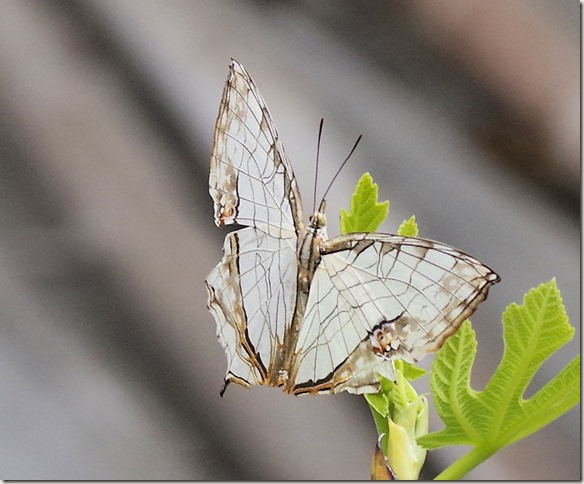
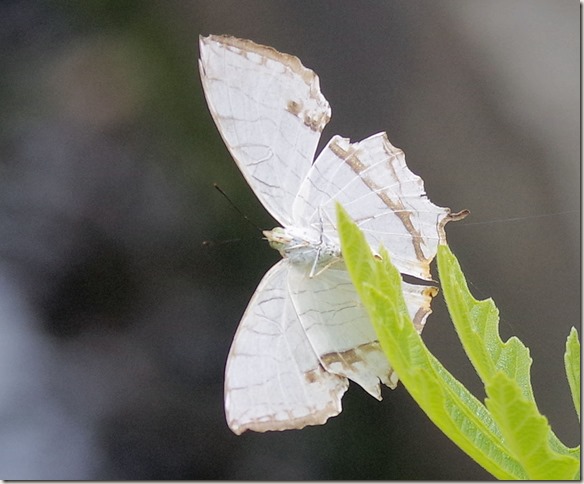
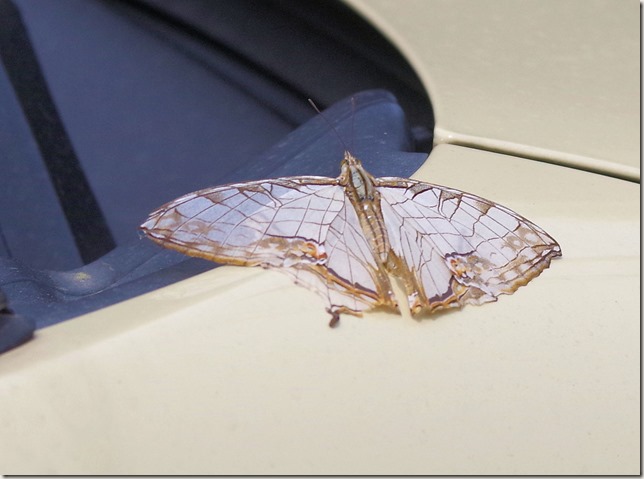


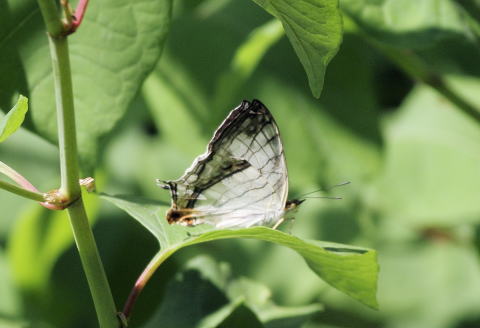




大変でしたね。
でも、なんとかなったのですね。
by 八犬伝 (2023-04-21 21:53)
道具のトラブルは本当にいらいらしますね。
私は音楽用ソフトで苦労させられていますが、それらがなかった頃のことを思えば、致し方ないことなのかもしれません。人生常に過渡期ですから、予期せぬことばかりが起こります。
イシカゲチョウ、初めて知りました。蝶々の脱皮した後のような印象をもちましたが、こういう珍しい柄なのですね。
by アヨアン・イゴカー (2023-04-22 10:48)
八犬伝 様
ありがとうございます。おかげさまで、以前よりも動きが機敏になりました(笑)windows10のサポート切れの頃までは使えそうです・・・
by kazg (2023-04-22 13:28)
アヨアン・イゴカー様
>それらがなかった頃のことを思えば、致し方ないことなのかもしれません
まったくそのとおりですね。
>蝶々の脱皮した後のような印象
翅が無残にちぎれているのかと見えましたが、そうでもないらしいです。不思議な形ですね。
by kazg (2023-04-22 13:31)
拙ブログへのコメントありがとうございます。
岡山には10回以上行ってます。<デミカツ丼>も美味しいですが、
後楽園の茶屋で食べた<ままかり寿司>が抜群に旨かったです(^^)
by johncomeback (2023-04-22 20:15)
Windowsの不調は本当に困ります。当方初期から他のOSを使ってきましたので,何度もオサラバしようと思いながら現在の職場でも(否応なく充てがわれて)使っています。
イシガケ(イシガキ)チョウはまず間違う種はいませんね。
南日本にお住まいだと思いますが,チョウのほうがだんだん北上しているのかも知れません。
by Enrique (2023-04-23 11:42)
johncomeback 様
最近、孫娘がJR宇野線を使って電車通学を始めました。宇野方面に向かってではなく、岡山方面にむかってですが・・・。マリンライナ-を使い、茶屋町で乗り換えという、貴記事と同じルートです。
ままかり寿司、小ぶりのままかりを使う繊細な料理ですね。釣り人は、小アジのような大きさのままかりをサビキ釣りして、おすそわけをくださることがあります。上げたり焼いたりして、三倍酢で南蛮漬けというのも定番の家庭料理です。
by kazg (2023-04-24 18:33)
Enrique様
事務機器の最低限の要件は、「安定」「信頼性」ということでしょうに、機嫌が悪いと使い物になりません・・・
イシガケ(イシガキ)チョウ。石垣島に由来する命名なんでしょうね。風に流されて旅をしてきたのかと思っていましたが、年を隔てて繰り返し見ることもあるのですね。
by kazg (2023-04-24 18:41)